Uključite mrežnu karticu u BIOS-u
Mrežna kartica je najčešće zalemljena modernim matičnim pločama. Ova je komponenta potrebna za povezivanje računala na Internet. Obično je sve u početku, ali ako konfiguracija uređaja ne uspije ili se ne mijenja, BIOS postavke mogu se ponovno postaviti.
sadržaj
Savjeti prije početka
Ovisno o verziji BIOS-a, postupak uključivanja / isključivanja mrežnih kartica može biti različit. Članak daje upute na primjer najrasprostranjenijih verzija BIOS-a.
Također se preporučuje da provjerite trenutne upravljačke programe za mrežnu karticu i, ako je potrebno, preuzmite i instalirajte najnoviju verziju. U većini slučajeva ažuriranje upravljačkih programa rješava sve probleme s prikazivanjem mrežne kartice. Ako to ne uspije, morat ćete je pokušati omogućiti iz BIOS-a.
Pouka: Kako instalirati upravljačke programe na mrežnu karticu
Omogućivanje mrežne kartice na AMI BIOS-u
Instalacija korak po korak za računalo koje se pokreće na BIOS-u ovog proizvođača izgleda ovako:
- Ponovo pokrenite računalo. Bez čekanja logotipa operacijskog sustava, unesite BIOS pomoću tipki F2 do F12 ili Delete .
- Zatim morate pronaći opciju "Napredno" , koja se obično nalazi u gornjem izborniku.
- Tamo idite na "OnBoard Device Configuration" . Da biste napravili prijelaz, odaberite ovu stavku pomoću tipki sa strelicama i pritisnite Enter .
- Sada morate pronaći stavku "OnBoard Lan Controller" . Ako je vrijednost "Omogući" ispred nje, to znači da je mrežna kartica uključena. Ako je postavljeno na "Onemogući" , tada morate odabrati ovu opciju i pritisnuti Enter . Na posebnom izborniku odaberite "Omogući" .
- Spremite promjene pomoću stavke "Izlaz" u gornjem izborniku. Nakon što ga odaberete i pritisnete Enter , BIOS pita želite li spremiti promjene. Potvrdite svoje radnje po dogovoru.
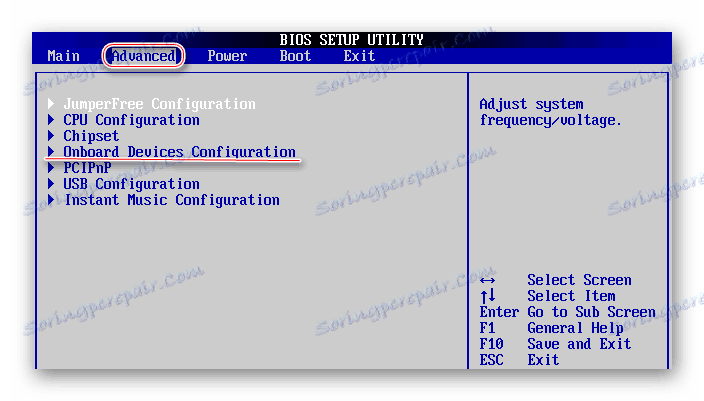
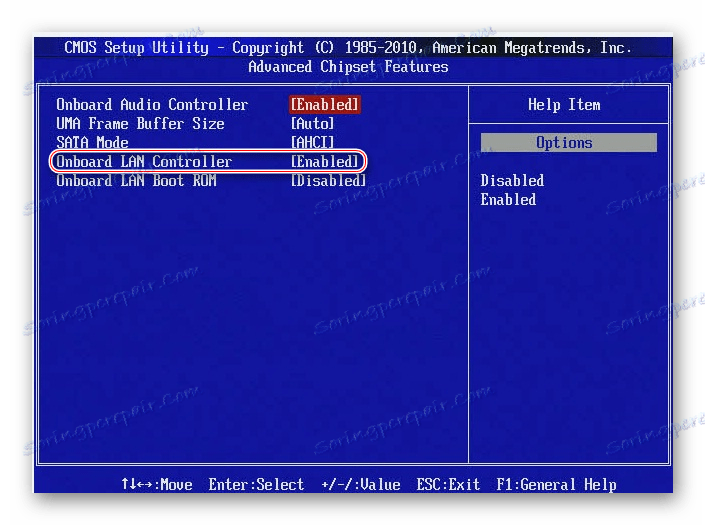
Uključite mrežnu karticu na nagrađivanom BIOS-u
U ovom slučaju, korak-po-korak upute će izgledati ovako:
- Unesite BIOS. Da biste unijeli, koristite tipke F2 do F12 ili Delete . Najpopularnije opcije za ovaj programer su F2, F8, Delete .
- Ovdje, u glavnom prozoru, odaberite odjeljak "Integrirani periferni uređaji" . Idite s njim pomoću Unesi .
- Isto tako, idite na "Funkcija uređaja s OnChipom" .
- Sada pronađite i odaberite "OnBoard Lan Device" . Ako je vrijednost "Onemogući" nasuprot nje, pritisnite tipku Enter i postavite parametar "Auto" , koji će omogućiti mrežnu karticu.
- Izlaz iz BIOS-a s postavkama spremljenima. Da biste to učinili, vratite se na glavni zaslon i tamo odaberite "Save & Exit Setup" .
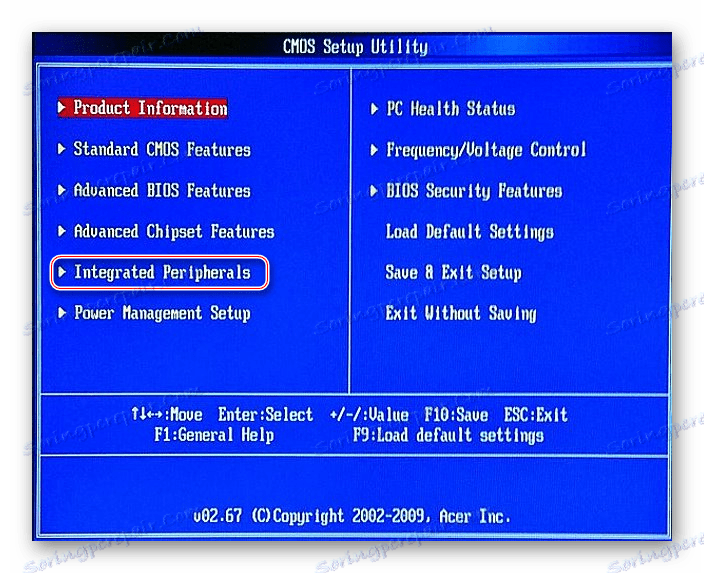
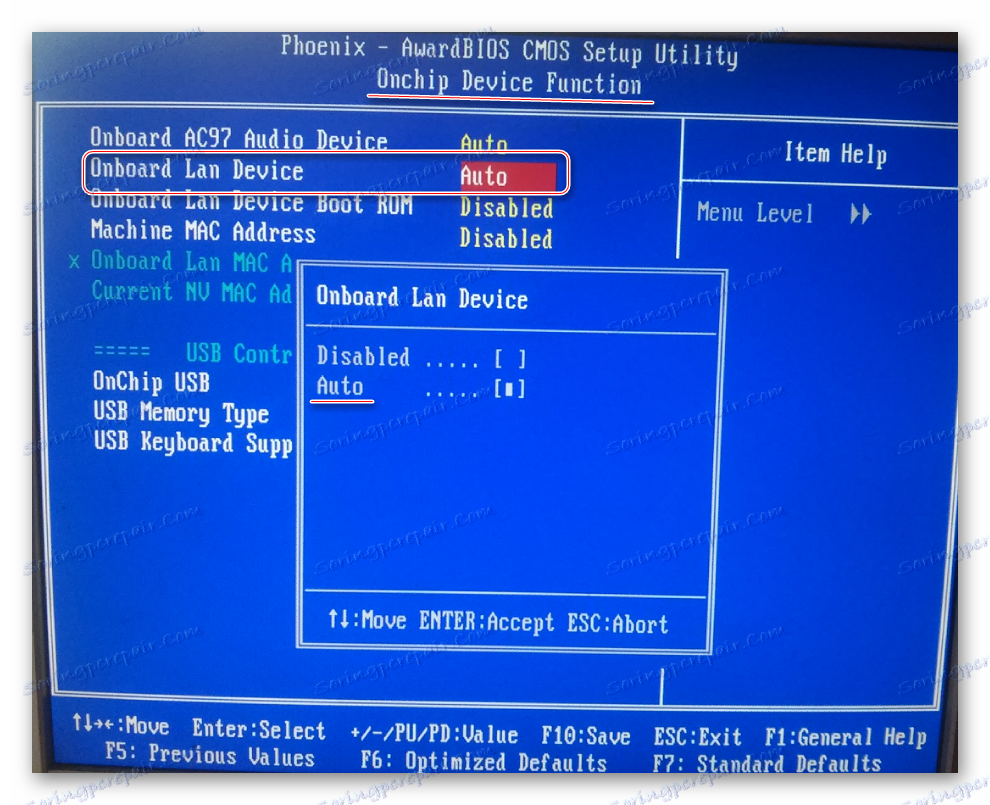
Omogućivanje mrežne kartice u UEFI sučelju
Uputa izgleda ovako:
- Uđite u UEFI. Unos je sličan BIOS-u, ali se često koristi ključ F8 .
- U gornjem izborniku pronađite stavku "Napredno" ili "Napredno" (potonje je relevantno za korisnike s ruskim UEFI-om). Ako nema takve stavke, morate omogućiti "Napredne postavke" pomoću tipke F7 .
- Tamo potražite stavku Konfiguracija uređaja na OnBoardu . Možete ga otvoriti jednostavnim klikom miša.
- Sada morate pronaći "Lan Controller" i odaberite "Omogući" nasuprot njoj.
- Nakon napuštanja UFFI, spremite postavke pomoću gumba "Izlaz" u gornjem desnom kutu.
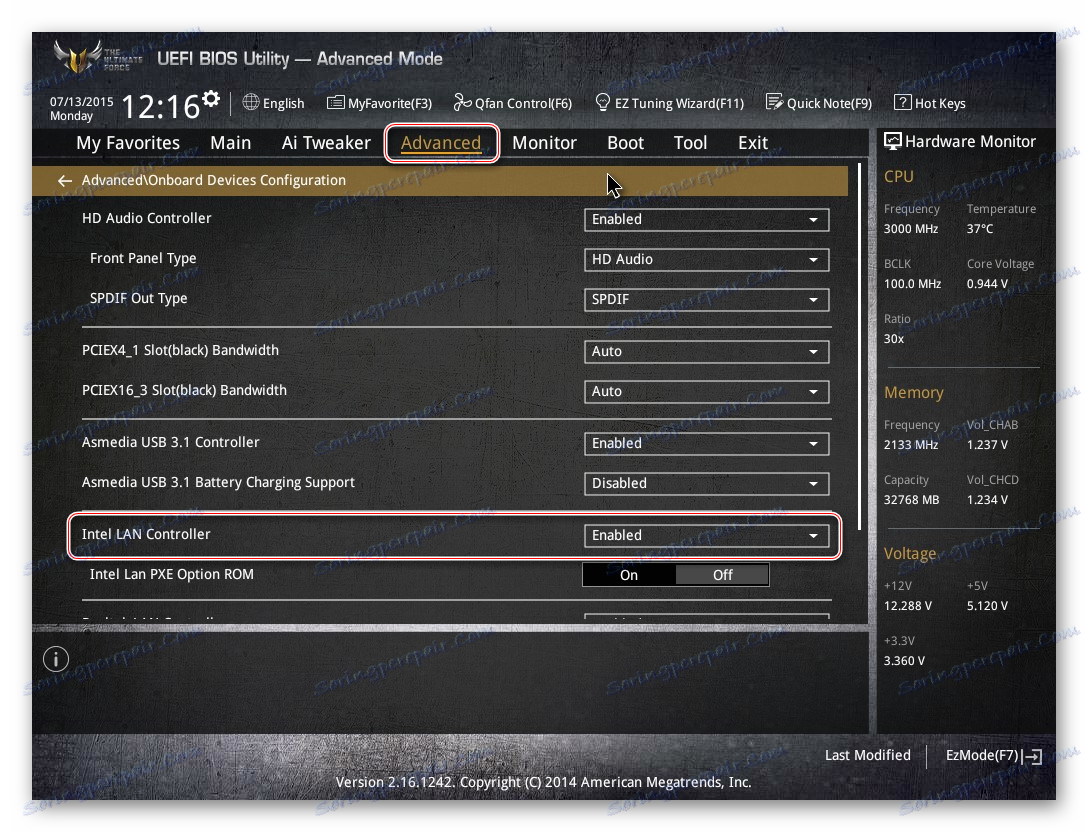
Spajanje mrežne kartice u BIOS nije teško čak i za neiskusnog korisnika. Međutim, ako je kartica već spojena, a računalo ga i dalje ne vidi, to znači da se problem nalazi u nečem drugom.
